Memaksa windows 7 untuk menggunakan koneksi kabel melalui nirkabel
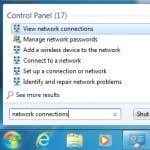
- 2409
- 369
- Ian Parker
Jadi, inilah situasi menarik yang saya temui ketika menggunakan Windows 7 yang terhubung ke jaringan Ethernet saya dan jaringan nirkabel saya di rumah: setiap kali saya akan mentransfer data antara NAS dan mesin saya, Windows 7 akan cenderung menggunakan jaringan nirkabel alih -alih Ethernet koneksi! Ini menjengkelkan karena kecepatan transfer jauh lebih lambat atas koneksi nirkabel karena alasan yang jelas.
Saya agak terkejut karena saya pikir Windows akan secara otomatis mengetahui bahwa koneksi Ethernet lebih cepat untuk jenis transfer ini dan karenanya beralih. Namun, bukan itu masalahnya. Jadi saya tidak bisa membantu tetapi mencoba mencari cara untuk memaksa Windows menggunakan koneksi kabel di atas yang nirkabel.
Daftar isiDi artikel ini, saya akan menunjukkan kepada Anda dua metode yang dapat Anda gunakan untuk mencapai ini. Perhatikan bahwa mungkin yang terbaik untuk menggabungkan kedua metode untuk benar -benar memastikan koneksi yang tepat sedang digunakan. Salah satu metode melibatkan mengubah binding adaptor jaringan dan metode lainnya melibatkan mengubah metrik pada setiap koneksi jaringan. Secara default, Windows menggunakan koneksi dengan nilai metrik terendah. Untuk alasan apa pun, koneksi Ethernet mungkin tidak berakhir dengan nilai metrik yang lebih rendah, sehingga Anda dapat mengubahnya secara manual.
Metode 1 - Ubah Binding Adaptor Jaringan
Untuk mengubah binding dan pesanan adaptor, klik pertama pada Mulai dan kemudian ketik koneksi jaringan. Dari daftar, klik Lihat Koneksi Jaringan.
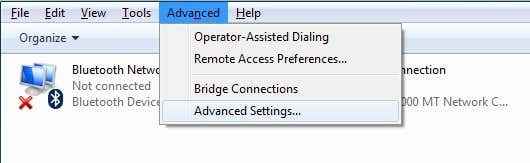
Sekarang Anda akan melihat daftar koneksi jaringan yang tercantum di kotak koneksi.
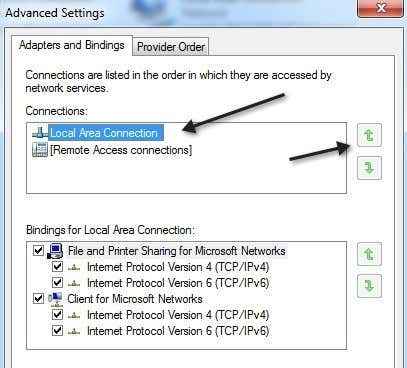
Dalam kasus saya, Anda tidak melihat jaringan nirkabel karena ini berjalan di mesin virtual, namun, biasanya Anda akan melihat koneksi area lokal dan koneksi jaringan nirkabel. Anda ingin memindahkan koneksi area lokal ke atas menggunakan panah hijau. Ini akan menggerakkan koneksi kabel lebih tinggi dalam urutan sehingga Windows 7 akan mengakses jaringan menggunakan Ethernet terlebih dahulu, lalu nirkabel. Itu langkah pertama. Metode kedua juga disarankan untuk memastikan Windows 7 secara paksa menggunakan koneksi LAN.
Metode 2 - Ubah Nilai Metrik Jaringan
Anda dapat membaca sedikit tentang bagaimana nilai metrik bekerja saat mengakses sumber daya jaringan di sini:
http: // dukungan.Microsoft.com/?ID = 299540
Untuk mengubah nilai, Anda harus pergi ke koneksi jaringan lagi, tetapi kali ini klik kanan pada jaringan Anda ingin mengubah nilai metrik dan memilih Properti.
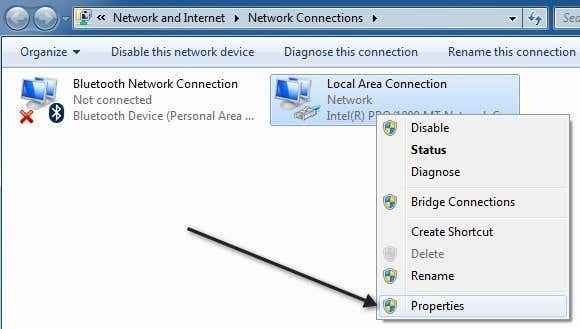
Sekarang klik Protokol Internet Versi 4 (TCP/IPv4) dan klik Properti.
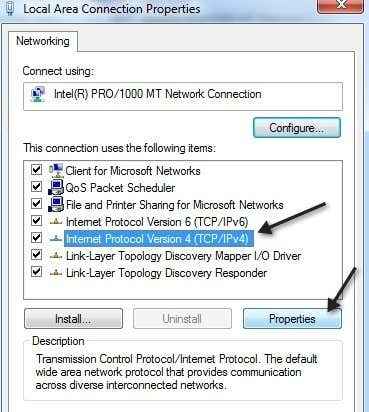
Kemudian klik pada Canggih Tombol di kanan bawah:

Terakhir, di Pengaturan IP dialog, silakan dan hapus centang Metrik otomatis Kotak dan kemudian ketik nilai sendiri.
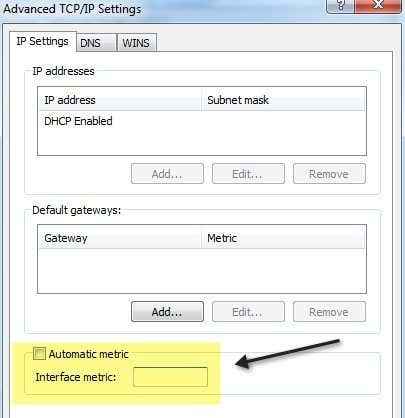
Untuk koneksi kabel, Anda menginginkan nilai yang lebih rendah dan yang terbaik adalah memulai dengan 10. Setidaknya itulah yang digunakan Microsoft standar. Untuk koneksi nirkabel, Anda dapat mengetikkan nilai yang lebih tinggi seperti 25 atau 100. Ini akan memastikan bahwa di tabel routing, rute jaringan "lebih cepat" sekarang merupakan koneksi kabel alih -alih koneksi nirkabel.
Seperti yang saya katakan sebelumnya, yang terbaik adalah menggunakan kedua metode ini untuk sepenuhnya memastikan Anda memaksa Windows menggunakan satu koneksi di atas yang lain. Jika Anda memiliki pertanyaan, jangan ragu untuk mengirim komentar. Menikmati!

